В Android по всему миру начали «вылетать» приложения. Есть решение
(Обновлено 11:20) Google сообщила, что исправила ошибку в обновлении компонентов, которые приводили к закрытию приложений на Android. Для этого нужно установить из Google Play актуальные версии Android System WebView и браузера Chrome.
Пользователи Android жалуются на вылеты, сбои и закрытие приложений без причины — непонятно, у кого конкретно они вылетают и при каких обстоятельствах, но проблема очень массовая. Google уже обратила внимание на происходящее и сообщила, что проблема заключается в обновлении приложения-компонента WebView в системе, которое приводит к сбоям программ.
Если вы столкнулись с проблемой, что приложения на любом Android-смартфоне начали вылетать или закрываться без причины, то есть простой способ это исправить. Для этого нужно зайти в «Настройки» → «Приложения» → в меню с тремя точками включить отображения системных приложений → в поиске найти Android System WebView → нажать «Удалить обновления».
У некоторых пользователей отсутствует кнопка для удаления обновления WebView или это просто не помогает, в таком случае можно попробовать удалить и заново установить браузер Chrome.
Google уже работает над исправлением проблемы, чтобы быстро выпустить исправленное обновление для компонента WebView, об этом сообщает The Verge. Сколько на это уйдет времени — неизвестно.
Судя по жалобам в интернете, чаще всего вылетает приложение Gmail, мобильные игры и другие программы с подключением к интернету. Проблемы встречаются независимо от бренда и модели смартфона, версии Android и других параметров.
Не запускаются приложения на Андроид. Что делать
Несмотря на то что Android считается менее стабильной операционной системой, чем iOS, не существует ни одной проблемы, которую бы Apple считала проблемой, а Google – нормой. Даже если приложение из Google Play – независимо от того, какой разработчик его выпустил – вылетает и отказывается работать, в первую очередь вину на себя берёт Google. Она исследует причины этой проблемы и либо экстренно её исправляет, либо предлагает временное решение. С этим у поискового гиганта как раз всё в порядке. Другое дело, что с доставкой сообщений о способах решения тех или иных проблем у Google всё обстоит откровенно плохо. Хорошо, что у вас есть мы.

Вылетают приложения на Android? Есть решение
На этой неделе пользователи Android начали массово жаловаться на самопроизвольные вылеты приложений, использующих Android System WebView. Это в основном мобильные клиенты электронной почты, мессенджеры и другие типы софта со встроенными виджетами браузеров.
Не работают приложения на Андроид
Это те приложения, которые позволяют переходить по ссылкам внутри своего интерфейса, не перебрасывая пользователя в Google Chrome. Из-за сбоя, произошедшего на стороне Google, любое действие с компонентами WebView провоцировало вылет. Но исправить проблему можно легко и просто.

Android WebView — это компонент, который провоцирует вылеты приложений из-за сбоя
Как оказалось, в качестве временного решения сбоя вполне годится удаление или обновление компонента Android System WebView. К такому выводу пришли сами пользователи, которые самостоятельно пытались восстановить работоспособность вылетающих приложений. Может показаться странным, что одну и ту же проблему решают два кардинально разных способа, но в этом есть смысл.
Смотрите сами: Google уже выпустила обновление Android System WebView с исправлением ошибки. Поэтому, конечно, проще и логичнее всего просто установить апдейт. Но, поскольку Google имеет обыкновение распространять обновления для своих приложений и сервисов постепенно, какое-то время патч может быть вам недоступен. В этом случае сгодится удаление, которое спровоцирует повторную установку самой новой версии компонента с актуальным номером сборки.
Как удалить Android System WebView
Вот как это делается:

Android System WebView можно либо обновить, либо удалить
После выполнения этих действий вы получите абсолютно рабочий компонент Android System WebView, который сможет правильно обеспечивать загрузку веб-элементов и правильную работу приложений, которые на него полагаются. В удалении – если обновление вам недоступно – нет ничего страшного. Компонент переустановится автоматически, запросив на серверах Google самую актуальную сборку с исправлениями.
Практика показывает, что описанная проблема, провоцирующая вылеты приложений, которые используют компонент Android System WebView, распространяется на широкий спектр устройств, независимо от производителя и версии Android, на базе которой они работают. Поэтому, если вы столкнулись с чем-то подобным, смело следуйте приведённой выше инструкции – результат не заставит себя ждать.
Новости, статьи и анонсы публикаций
Свободное общение и обсуждение материалов


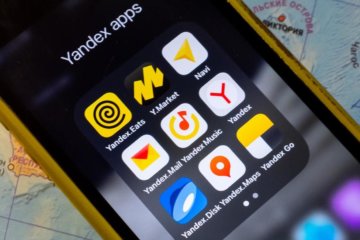
У Google Play, в отличие от App Store, масса альтернатив. Это и Amazon Appstore, и Galaxy Store, и AppGallery, и много чего ещё. Google не чинит препятствий разработчикам распространять свой софт через те каналы дистрибуции, через которые им хочется. Другое дело, что с точки зрения ассортимента конкурентов у Google Play по-прежнему нет, что логично, учитывая авторитетность Google. Несмотря на это, России было решено по крайней мере попытаться сделать свой собственный магазин приложений.
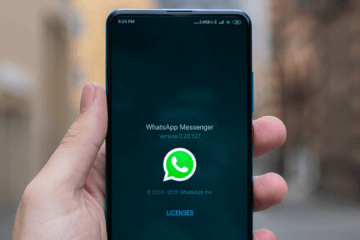
Немногие об этом думают, но в целом общение в мессенджерах намного более безопасно, чем по SMS. Возьмите любой мессенджер, и он будет гарантированно шифровать переписку, в отличие от эсэмэсок, которые отправляются вообще без защиты. Поэтому, если перед вами стоит выбор, отправить сообщение в Вайбере или написать SMS, пожалуй, лучше воспользоваться первым. Так будет и удобнее, и безопаснее. Тем не менее, полагаться на мессенджеры на 100% тоже не следует, потому что часть из них довольно небезопасны.
Все работает без проблем. И откуда вы их только берете? Тим Кук подсунул?
То, что у тебя все работает без проблем, не означает, что у других нет проблем, гений. У меня тоже нет с этим проблем, а вот у подруги была. Как раз вчера. Я пошел гуглить и как раз про это и прочитал
Honor 9, просто нет такого приложения Android system web view, что делать?
Почему не запускается приложение на Андроиде: что делать?
Android – весьма многогранная, но стабильно работающая операционная система, поэтому проблемы с запуском приложений на новых смартфонах встречаются крайне редко, особенно если установка выполняется из Play Маркет. Однако появление большого количества разработчиков и продуктов позволило скачивать программы со сторонних источников и даже выполнять установку через APK-файл. Все это приводит к тому, что многие приложения оказываются несовместимыми с определенными устройствами, и на первый взгляд, их дальнейшее использование становится невозможным. К счастью, проблема легко решается, если правильно определить источник ее возникновения.
Не запускается приложение на Android: причины
Причин, из-за которых возникают проблемы с запуском приложений на Андроиде, довольно таки много: от банальных багов со стороны разработчика до сбоев в операционной системе устройства. А поскольку это мешает комфортно пользоваться гаджетом, лучше быстрее выяснить причину неполадки и переходить к возвращению работоспособности программам. Собственно, здесь мы и рассказываем, почему не запускается приложение на Андроиде, что делать в этом случае и как решать проблему, используя пошагово разные методы.
Перезагрузка телефона
Если источник проблемы с запуском приложений не известен, рекомендуется перезагрузить устройство. Банальное действие в большинстве случаев помогает устранить неполадки, и вернуться к комфортному использованию Android-смартфона.
Для перезапуска девайса потребуется:
Перезапуск устройства иногда становится лишь временной мерой. Если же сложности с загрузкой программ продолжают возникать все чаще, следует попробовать другие методы по устранению проблемы.
Устаревшая версия приложения
В большинстве случаев проблема с запуском приложения возникает из-за того, что оно попросту не подходит для текущей версии ОС Android. Решить ее помогает банальное обновление проблемного софта до последней версии через Play Маркет. Для этого понадобится:
В результате на смартфоне появится актуальный и корректно работающий софт.
Недостаток памяти на телефоне
Иногда сложности с загрузкой приложений возникают из-за нехватки места во внутреннем хранилище смартфона. Отсутствие свободного пространства связано с большим количеством фотографий, аудио или видеофайлов. Чтобы освободить немного памяти, нужно перенести их на компьютер или отправить на хранение в облако. Если же лишнее место занимают малоиспользуемые или потерявшие актуальность программы, нужно постараться от них избавиться.
Для этого понадобится:
Устаревшая версия операционной системы
Чаще всего, проблема с запуском программ на Андроиде возникает из-за того, что устарела версия операционной системы. При установке приложения из Play Маркета можно сразу увидеть предупреждение, что софт не поддерживается на данном устройстве. Если же утилита скачивается через APK-файл, о ее несовместимости с ОС пользователь узнает только после завершения инсталляции.
Чтобы решить проблему, понадобится обновить операционную систему. Для этого понадобится:
На устройствах некоторых производителей функция обновления прошивки отсутствует. В этом случае для выполнения процедуры требуется искать нудное ПО на официальном сайте компании, скачивать его на ПК и обновлять через компьютер.
Требуется очистка кэша на Андроиде
Очистить кэш на Android 6 и выше можно с помощью штатных инструментов. В зависимости от марки устройства названия пунктов могут не совпадать, но при этом сохраняется стандартная последовательность действий:
Алгоритм достаточно прост, поэтому справиться с задачей может даже новичок. Найти и очистить «мусор» можно с помощью программ сторонних разработчиков. Специальные утилиты позволяют детально просмотреть файлы, а также отметить те из них, которые подлежат удалению.
Большое количество запущенных процессов и приложений
На старых устройствах, где уже установлено много программ, при установке очередной утилиты могут возникать ошибки. Причина – недостаточный объем оперативной памяти вследствие одновременного функционирования большого количества процессов и приложений.
Понять, что не хватает ОЗУ не сложно – после запуска программы экран будет светиться черным. Чтобы софт корректно открывался и работал без сбоев, нужно всего лишь закрыть фоновые приложения. Делается это следующим образом:
Освободить оперативную память можно при помощи сторонних утилит, например, CСleaner, Clean Master. Для запуска процесса понадобится выбрать нужную опцию и дождаться закрытия фоновых приложений. Если причина крылась в недостатке ОЗУ, проблемы с запуском софта должны исчезнуть.
Баги и ошибки в приложении
Нередко приложение не может запускаться из-за внутреннего сбоя, причину которого самостоятельно определить достаточно сложно. Однако решить проблему в большинстве случаев помогает стандартный алгоритм: очистка кэша, а если не помогло – удаление данных.
Если устранить ошибку не удалось, стоит попробовать очистить все данные или переустановить приложение. Последнее поможет, если сбой произошел в процессе инсталляции. Тогда устранить его штатными средствами не получится.
Удаление и загрузка приложения заново
За время эксплуатации пользователи гаджетов устанавливают на них безумное количество игр, приложений, которые со временем становятся ненужными, но продолжают использовать ресурсы устройства. Иногда такое беспечное отношение приводит к проблемам с запуском нужных программ. Чтобы предупредить их возникновение рекомендуется периодически проводить очистку смартфона и удалять продукты, ставшие неактуальными.
С этого момента программа и все ее компоненты исчезнут из памяти устройства.
Проблема с Android WebView
Если система продолжает работать стабильно, но при этом перестали запускаться приложения, причиной может стать обновление системного компонента «Android WebView». С подобной ошибкой периодически сталкиваются пользователи во всем мире, владеющие устройствами Samsung, Xiaomi, Huawei, Honor, OPPO, OnePlus, Vivo и т. д.
Для устранения проблемы понадобится:
Если смартфон не поддерживает функцию удаления обновлений, можно попробовать удалить браузер «Google Chrome», а затем заново его установить.
Проблемы с сетью
Иногда сложности с запуском приложений могут возникать из-за нестабильной работы сети Wi—Fi. Причин может быть несколько:
Для устранения неполадки стоит перейти на использование мобильного трафика, и проверить, насколько окажется эффективным данное действие. Сделать это можно следующим образом:
Очистка кэша в Play Маркет
В редких случаях решить проблему с запуском программ поможет очистка кэша в Google Play. Временные файлы не только помогают быстро загружать магазин приложений, в них хранится разнообразная информация, в том числе идентификационные данные (логины, пароли).
Чтобы очистить кэш фирменного приложения, необходимо:
Далее вернуться в магазин Google, и, начав повторную загрузку программы, убедиться, что проблема устранена. В противном случае понадобится вновь вернуться на страницу, но на этот раз нажать на кнопку «Очистить данные». Подтвердив действие, дождаться завершения процесса.
Загрузка приложений со сторонних сайтов
Как известно, на Android-устройствах устанавливать приложения можно не только из Play Маркет, но и со сторонних источников. В прежние времена для этого требовалось просто установить галочку, чтобы разрешить одному приложению инсталлировать сколько угодно много других программ. Такие действия влекли за собой установку вредоносного ПО, которое вызывало сбои в работе операционной системы и осложняло запуск приложений.
Сегодня ситуация изменилась, и для загрузки каждого нового приложения требуется специальное разрешение пользователя. Для этого необходимо:
Сброс до заводских настроек
Если решить проблему вышеперечисленными методами не удалось, не стоит отчаиваться. Последним средством, которое помогает эффективно решать многие проблемы, является сброс настроек Андроида к заводских установкам. Метод считается радикальным, поскольку предусматривает полное удаление всех сторонних приложений и пользовательских данных, и возврат устройства в исходное состояние.
Если на Андроиде не запускаются приложения, это может свидетельствовать о недостатке ОЗУ, переполнении кэш-памяти, сбое в работе приложения или о том, что версия операционной системы потеряла актуальность. Для устранения проблемы можно воспользоваться любым из предложенных методов, а в случае их неэффективности, выполнить возврат устройства к заводским настройкам.
Способы исправить приложения Android, не работающие на вашем телефоне
Если приложения не работают, ведут себя довольно неожиданно или сталкиваются с частыми сбоями на вашем устройстве Android, это руководство поможет вам исправить эти проблемы. Экосистема Android с открытым исходным кодом позволяет вам опробовать множество приложений в различных доменах. Это, в свою очередь, позволяет устанавливать пользовательские пакеты значков, программы запуска, приложения для редактирования фотографий и множество игр. Однако иногда вы можете столкнуться с одной или двумя проблемами с этими приложениями.
В некоторых случаях приложение открывалось, но затем внезапно закрывалось в течение нескольких секунд. В других случаях они могут просто отказаться от запуска в первую очередь. Что ж, без сомнения, эти проблемы обязательно вызовут беспокойство в умах многих пользователей. Однако хорошо то, что их тоже можно легко исправить. В этом руководстве мы перечислим девять различных методов решения проблем, связанных с приложениями Android, которые не работают на вашем телефоне. Следуйте инструкциям.

Способы исправить приложения Android, не работающие на вашем телефоне
Прежде всего, мы упомянем несколько основных обходных путей. Хотя они могут показаться очевидными, но поверьте нам, в большинстве случаев они могут исправить большинство проблем. Итак, с учетом сказанного, давайте продолжим обучение.
Исправление 1. Перезагрузите устройство.
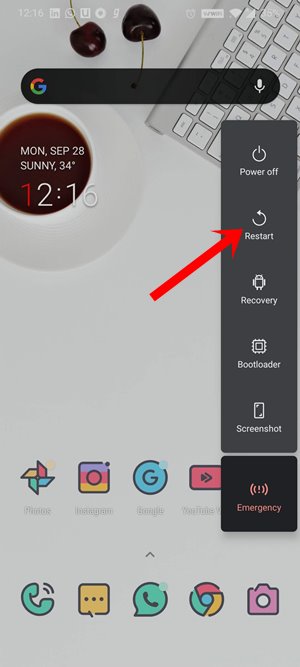
Что ж, чаще всего требуется простой перезапуск. Он обновляет настройки устройства и предоставляет новую среду для работы приложений. Удерживайте нажатой кнопку питания, откройте меню питания и нажмите «Перезагрузка». После перезагрузки устройства запустите приложение и посмотрите, исправлена ли проблема с неработающими приложениями Android.
Исправление 2: принудительно остановить приложение
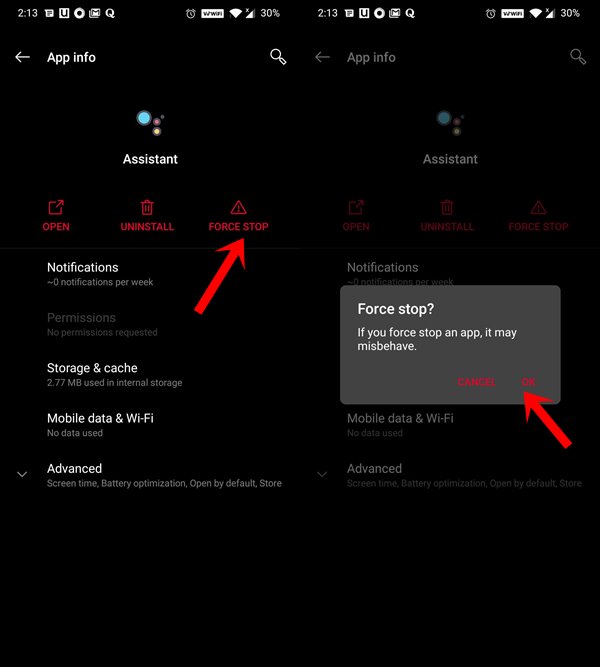
Принудительная остановка приложения не только закрывает приложение, но и убивает все его фоновые процессы. В следующий раз, когда вы запустите его, приложение снова запустит все свои процессы, и это может решить вышеупомянутую проблему. Поэтому, чтобы принудительно остановить любое приложение, перейдите в «Настройки»> «Приложения и уведомления»> «Информация о приложении»> «Выберите затронутое приложение из списка»> «Нажмите на принудительную остановку»> «Нажмите на ОК» в диалоговом окне подтверждения. Теперь подождите несколько секунд и запустите приложение. Проверьте, устранена ли проблема.
Исправление 3: удалите оптимизацию приложений
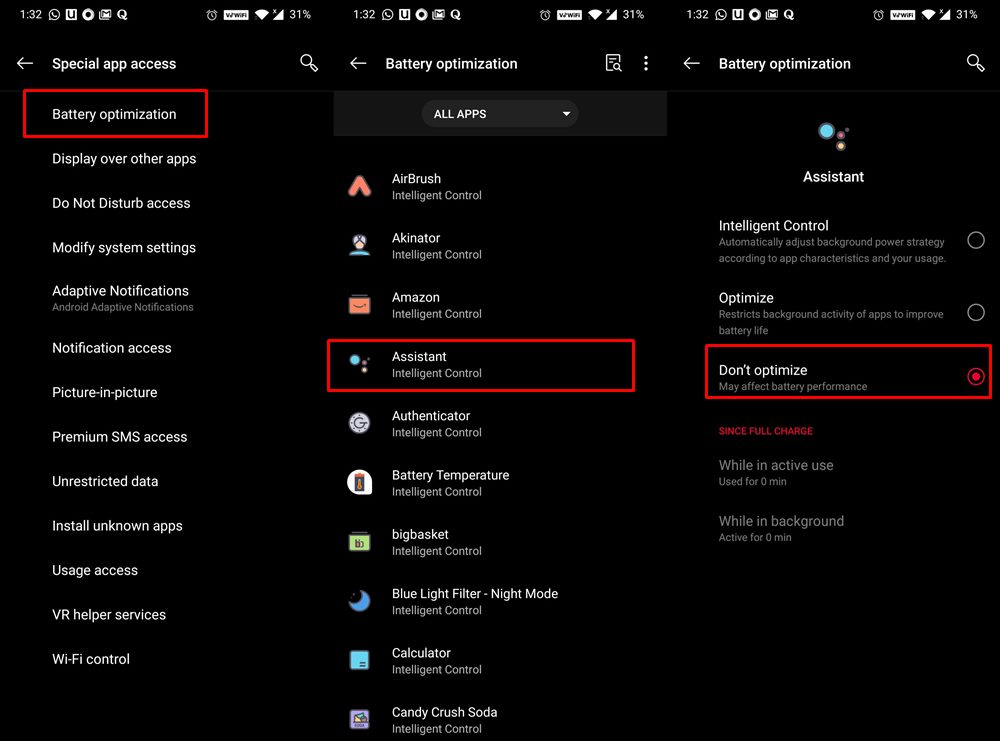
Некоторым приложениям может потребоваться неограниченная среда для выполнения желаемых функций. Однако, если ваше устройство имеет некоторые ограничения по батарее или сети, первое может работать не так, как ожидалось. Поэтому вы можете попробовать временно отключить эти настройки для затронутых приложений, чтобы увидеть, будет ли решена проблема с неработающими приложениями Android. С учетом сказанного, мы удалим оптимизацию заряда батареи и предоставим приложению неограниченный доступ к сети.
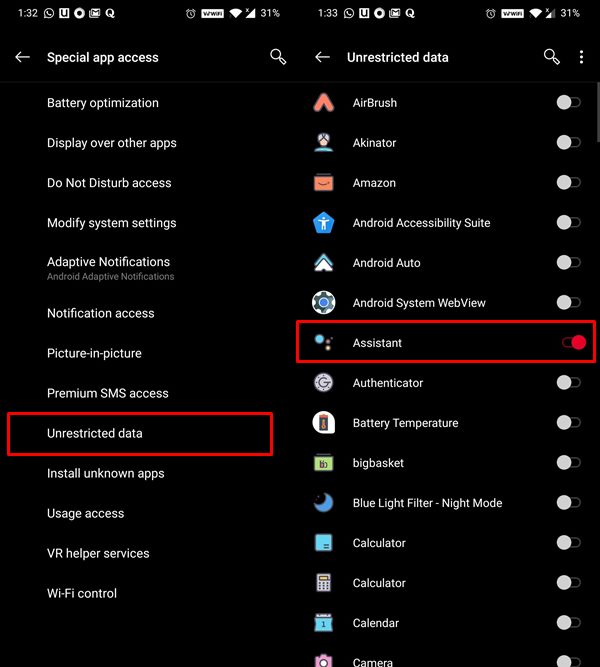
Первый вариант может привести к некоторой потере заряда батареи, в то время как второй потребует большей пропускной способности сети. Так что, если вы готовы к этому компромиссу, перейдите в Настройки> Приложения и уведомления> Доступ к специальным приложениям> Оптимизация батареи> Выберите параметр Не оптимизировать. Аналогичным образом на странице доступа к специальным приложениям перейдите в раздел «Неограниченные данные» и включите переключатель рядом с приложением, которое не работает должным образом.
Исправление 4: очистить кеш и данные
Если за определенный период времени было накоплено много временных данных, это может противоречить нормальному функционированию приложения. Точно так же поврежденные файлы данных еще больше усугубят эту проблему. Таким образом, вы можете удалить их обоих, а затем настроить приложение с нуля. Помните, что удаление данных приведет к удалению всех связанных файлов настроек и игрового прогресса.
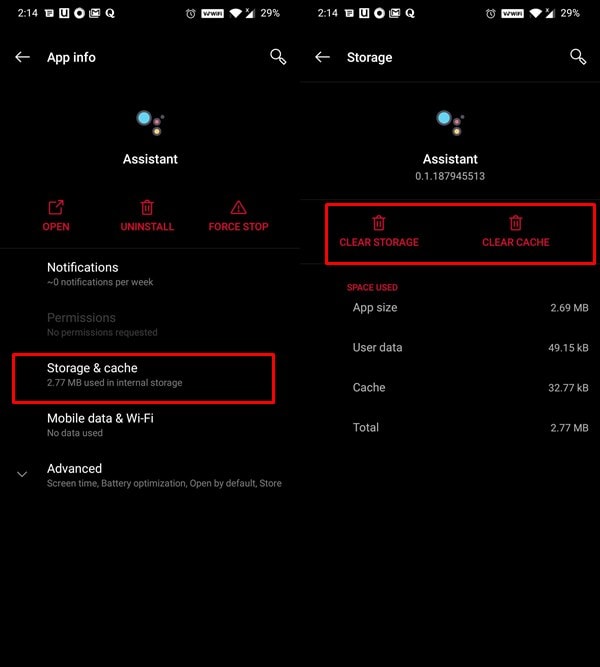
Имея это в виду, перейдите в Настройки> Приложения и уведомления> Нажмите на нужное приложение> Хранилище и кеш> Нажмите на опции Очистить хранилище и Очистить кеш. Как только это будет сделано, запустите приложение и проверьте, исправлены ли проблемы с неработающими приложениями Android.
Исправление 5: Обновите приложение
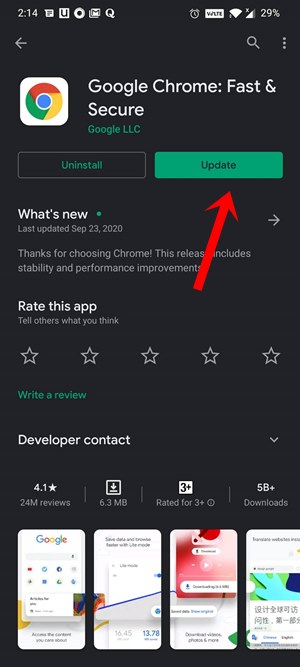
Разработчики обычно выпускают новую сборку своего приложения, в которой на первый план выходят стабильность и исправления ошибок. И это также может решить проблемы с соответствующими приложениями. Так что зайдите в Play Store, найдите приложение, нажмите «Обновить» (если оно есть) и сразу же установите его. После этого запустите приложение и посмотрите, есть ли ошибка.
Исправление 6: удалить и переустановить
Вы можете попробовать удалить и полностью удалить приложение со своего устройства. А затем после новой установки приложения это может привести к исправлению проблем с неработающими приложениями Android. Все эти шаги можно выполнить прямо из самого Play Store. Итак, откройте магазин на своем устройстве и найдите соответствующее приложение.
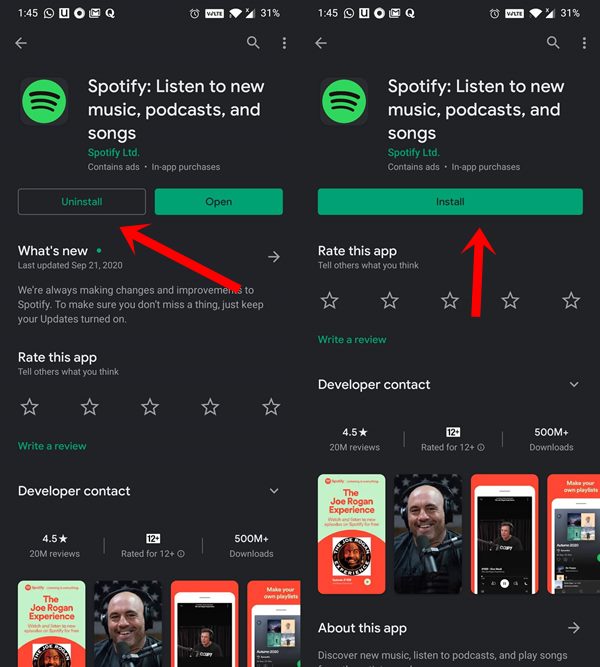
Затем нажмите на кнопку удаления, расположенную слева. Когда это будет сделано, вы получите параметр «Установить», нажмите на него и дождитесь завершения процесса. Теперь запустите приложение, и проблема могла быть решена. Если нет, то вот еще несколько исправлений, которые вы можете попробовать.
Исправление 7: откат к предыдущей сборке
Если последняя версия приложения вызывает проблему или две, вы можете попробовать более раннюю сборку этого приложения. К сожалению, вы не можете сделать это в Play Store. Вы можете перейти на страницу разработчика приложения и посмотреть, загрузили ли они автономный пакет приложения.
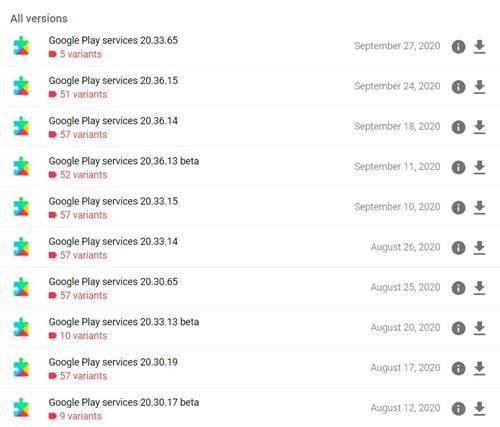 APK зеркало
APK зеркало
Точно так же вы также можете попробовать сторонние сайты, такие как APKMirror. Следовательно, удалите текущее установленное приложение и загрузите его более раннюю сборку. Затем включите установку из неизвестных источников на вашем устройстве и продолжите установку. Как только это будет сделано, запустите приложение и посмотрите, была ли проблема устранена или нет.
Исправление 8: обратитесь к разработчику приложения
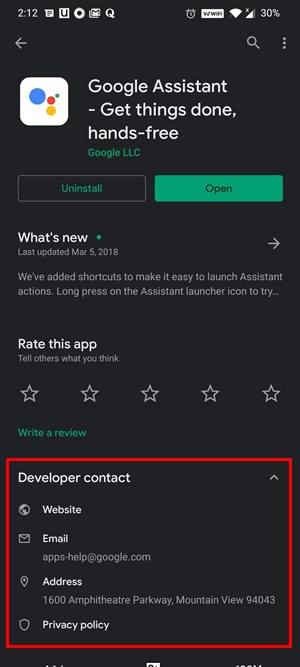
Вы также можете связаться с разработчиком приложения и отправить им по электронной почте свои проблемы. Для этого перейдите в Магазин игр и найдите нужное приложение. Затем перейдите в раздел контактов с разработчиками, и вы сможете получить их электронную почту оттуда. Подробно перечислите свои проблемы со всей необходимой информацией и дождитесь ответа. Они могут поделиться некоторыми полезными советами, которые могут решить проблему с неработающими приложениями Android.
Исправление 9: Восстановление заводских настроек
Если проблема не связана с одним приложением, но почти каждое второе приложение довольно часто принудительно закрывается и сталкивается с другими связанными проблемами, то вашему устройству может потребоваться сброс настроек до заводских. Это также удалит все данные, поэтому обязательно сделайте резервную копию заранее.
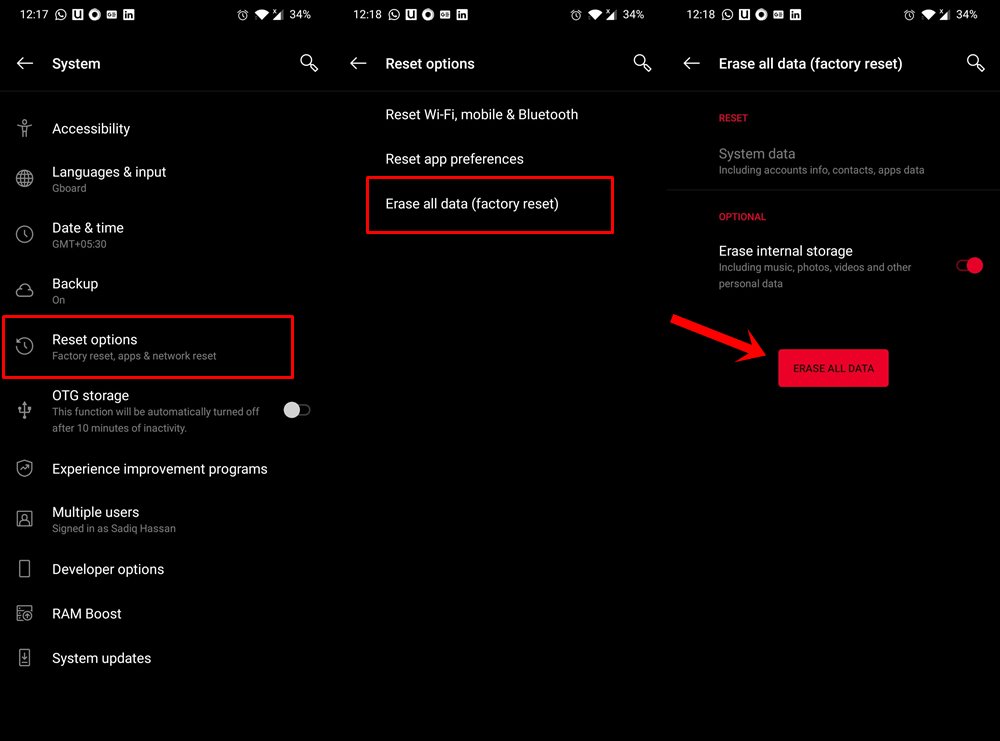
Затем перейдите в «Настройки»> «Система»> «Параметры сброса»> «Стереть все данные» («Заводские настройки»)> нажмите кнопку «Стереть все данные». Процесс может занять некоторое время, и после завершения настройте свое устройство, а затем установите приложение из Play Store. Теперь вы больше не должны сталкиваться с ошибкой.
На этом мы завершаем руководство о том, как исправить проблемы с неработающими приложениями Android. Мы поделились девятью различными типами исправлений, любое из которых должно устранить проблему. Сообщайте нам в комментариях, кто из них дал удовлетворительные результаты. В заключение, вот несколько советов и приемов для iPhone, советов и приемов для ПК, а также советов и приемов для Android, которые вам также стоит попробовать.

